درود بر شما همراهان گرامی. در این آموزش که با عنوان آموزش تبدیل اعداد انگلیسی به فارسی در اسناد ورد 2013 از وب سایت دیجیتال آرت منتشر شده است، قصد داریم تا شما عزیزان را با نحوه فارسی کردن اعداد انگلیسی درج شده در متون سند ورد آشنا نماییم. با ما همراه باشید.
مقدمه:
کاربران در برخی از اسناد ورد و در زمان تایپ متون و اعداد مورد نیاز خود در این اسناد گاهی اعداد را بصورت انگلیسی (لاتین) وارد خواهند کرد. اما پس از مدتی خواستار این خواهند بود تا اعداد انگلیسی موجود در متن را به حالت اعداد فارسی تغییر دهند. در اسناد کوچک با اندکی وقت گذاشتن بر روی سند این امر به آسانی امکان پذیر است اما در اسناد بزرگتر با تعداد بالای اعداد تغیر تک تک این عددها به فارسی امری طاقت فرسا و گاهی غیر ممکن میباشد. پس کاربر نیاز خواهد داشت تا به آسانی تمامی این اعداد را تغییر دهد.
در این آموزش شما را با چگونگی انجام این کار آشنا خواهم کرد. من علیرضا مقدم هستم، با من همراه باشید با:
آموزش تبدیل اعداد انگلیسی به فارسی در اسناد ورد 2013
در ابتدا سند ورد مورد نیاز خود را که شامل اعداد درج شده انگلیسی میباشد، باز کنید.
من از فاکتور زیر برای این آموزش استفاده خواهم کرد. همانطور که میبینید اعداد بکار رفته در سلول های جدول آن انگلیسی میباشد.
سپس بر روی دکمه FILE در سمت چپ نوار ابزار اصلی برنامه (ریبون) کلیک کنید تا پنجره مربوط به گزینه های این دکمه باز گردد.
با باز شدن گزینه های این دکمه، از نوار سمت چپ بر روی گزینه Option کلیک کنید، حال پنجره ای جدید با نام Word Option برای شما باز خواهد شد.
از این پنجره و از گزینه های قرار داده شده در نوار سمت چپ آن، گزینه Advanced را انتخاب کنید.
اکنون پنجره تنظیمات در اختیار شما قرار گرفته است. به ناحیه Show Document Content بروید و از این ناحیه گزینه Numeral را بیابید.
حال با کلیک بر روی فلش کوچک کناری فیلد این گزینه، کادر آبشاری زیر مجموعه ها آن باز خواهد شد که شامل 4 زیر مجموعه میباشد. برای فارسی سازی اعداد انگلیسی موجود در متن کافیست بر روی گزینه Hindi کلیک کرده تا انتخاب گردد. سپس با کلیک بر روی دکمه Ok موجود در پایین این پنجره تغییرات انجام شده بر روی متن اعمال میگردد.
در تصویر زیر اعداد موجود در فاکتور اولیه را پس از انتخاب گزینه Hindi و تبدیل اعداد آن به فارسی را مشاهده میکنید.
با این روش به آسانی هرچه تمامتر و در کوتاهترین زمان ممکن قادر خواهید بود تا اعداد انگلیسی را به فارسی تبدیل نمایید.
نکته : توجه داشته باشید که اگر گزینه Numeral را بر رو Hindi قرار دهید از این پس قادر خواهید بود تا فقط اعداد را بصورت فارسی تایپ کنید. برای رفع این نقیصه و عدم برخورد به مشکلات احتمالی پس از اتمام کار با سند جاری، سندی جدید باز کزده و گزینه numeral را به System تغییر دهید. با این کار با تغییر زبان سیستم شما قادر خواهید بود تا اعداد را به دو صورت فارسی و انگلیسی تایپ نمایید.
امیدوارم از این آموزش نهایت بهره را برده باشید. تا آموزشی دیگر که باز هم از وب سایت آموزشی هنر دیجیتال در خدمت شما عزیزان خواهم بود، بدرود و موفق باشید.











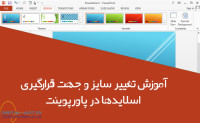

واقعا عالـــــــــی…مرسی دستتون درد نکنه
خیلی خیلی خیلی خیلی خیلی خیلی ممنون دمتون گرم سایتتون عالیه
مرسسسسسسسسسسسسسسسسسسسسسسسسسی
ممنون از راهنماییتون … خیلی کمکم کرد
سلام عالی بود متشکککککککککککککککککککرم می خواستم برا پایان نامم از اول اعداد و فارسی کنم . بازم مممنونم
سلام
دستتون درد نکنه عااااااااااااااااااااااااااااااااااااااااااااااااااااااالی بودش موفق وپایدار باشید
سلام آقا دمت گرم خدا گذشتگانت رو بیامرزه
خیلی ممنون بابت راهنمایی.
دستتون درد نکنه حالا اگر متن هم انگلیسی بود و هم فارسی چیکار باید کرد؟کسی میدونه؟
بی نهایت سپاس از لطفتون. خدا خیرتون بده
واقعا دمتون گرم
سلام ممنون از آموزش خوب شما.
یه ساعته دارم به خودم فحش میدم که اینو من بلد بودم ها فقط میدونستم تو اپشنش واسه نمایش یه چیزیو باید تغییر بدی.دمتون گرم خودمو خفه کرده بودم ها
هر روز بهتر از قبل
من هرکاری میکنم اعداد رو نمیتونم از فارسی به انگلیسی تبدیل کنم. اون قسمت که گفتین هم رفتم، numeral را هم روی system و هم روی contex امتحان کردم بازم نشد.
یاشا
عالی بود. ممنون
خیلی ممنون
خدا خیرتون بده کارم راه افتاد
خیلی خیلی عالی
ممنون از آموزش مفیدتون